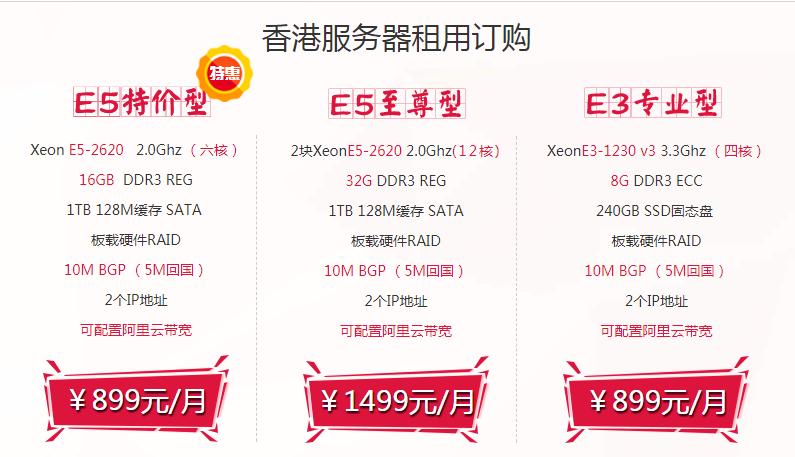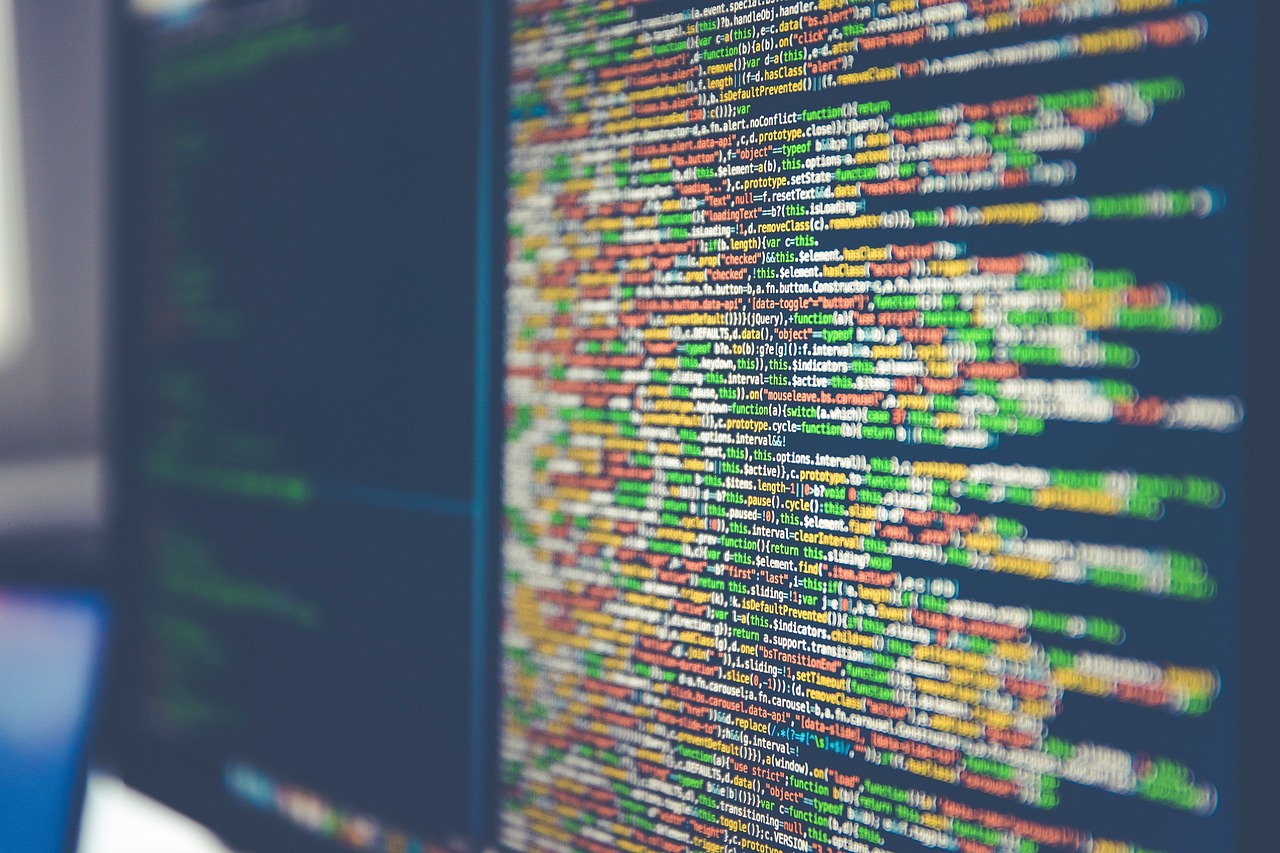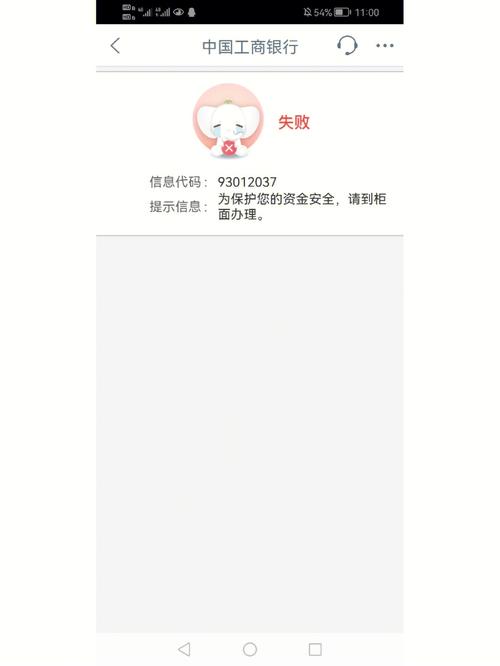获取计算机主机名的方法包括使用命令行工具如hostname或查看系统设置。在Windows中,可通过cmd执行hostname命令;在Linux/macOS中,可直接在终端输入hostname。
在计算机网络中,主机名(hostname)是标识某个计算设备的标签,它通常用于网络管理和识别,获取计算机的主机名是一个基本的网络操作,可以通过几种不同的方法实现,以下是一些获取计算机主机名的方法:
通过操作系统命令

Windows系统
在Windows操作系统中,可以使用hostname命令来获取当前计算机的主机名,打开命令提示符(Command Prompt)并输入以下命令:
hostname执行该命令后,系统会显示当前计算机的主机名。
macOS和Linux系统
在macOS或Linux系统中,可以在终端中使用hostname命令来获取主机名,打开终端并输入:
hostname执行该命令后,终端会显示当前计算机的主机名。
通过图形用户界面
Windows系统
在Windows操作系统中,可以通过系统属性来查看主机名,按照以下步骤操作:
1、右键点击“此电脑”图标(在桌面上或者在开始菜单中找到)。
2、选择“属性”。
3、在打开的窗口中,可以看到计算机名,这实际上就是主机名。

macOS系统
在macOS系统中,可以通过“系统偏好设置”来查看主机名:
1、点击屏幕左上角的苹果菜单。
2、选择“系统偏好设置”。
3、点击“共享”图标。
4、在打开的窗口中,可以看到电脑名称,这即是主机名。
Linux系统
在Linux系统的桌面环境中,通常可以通过系统设置或控制面板来查看主机名,具体步骤因桌面环境的不同而有所差异,但通常可以在“关于本机”或“系统信息”中找到。
通过编程接口
在某些情况下,可能需要通过编程的方式来获取主机名,这可以通过调用操作系统提供的API或库函数来实现,在Python中,可以使用socket库来获取主机名:
import socket hostname = socket.gethostname() print(hostname)执行上述代码,将输出当前计算机的主机名。
通过网络工具
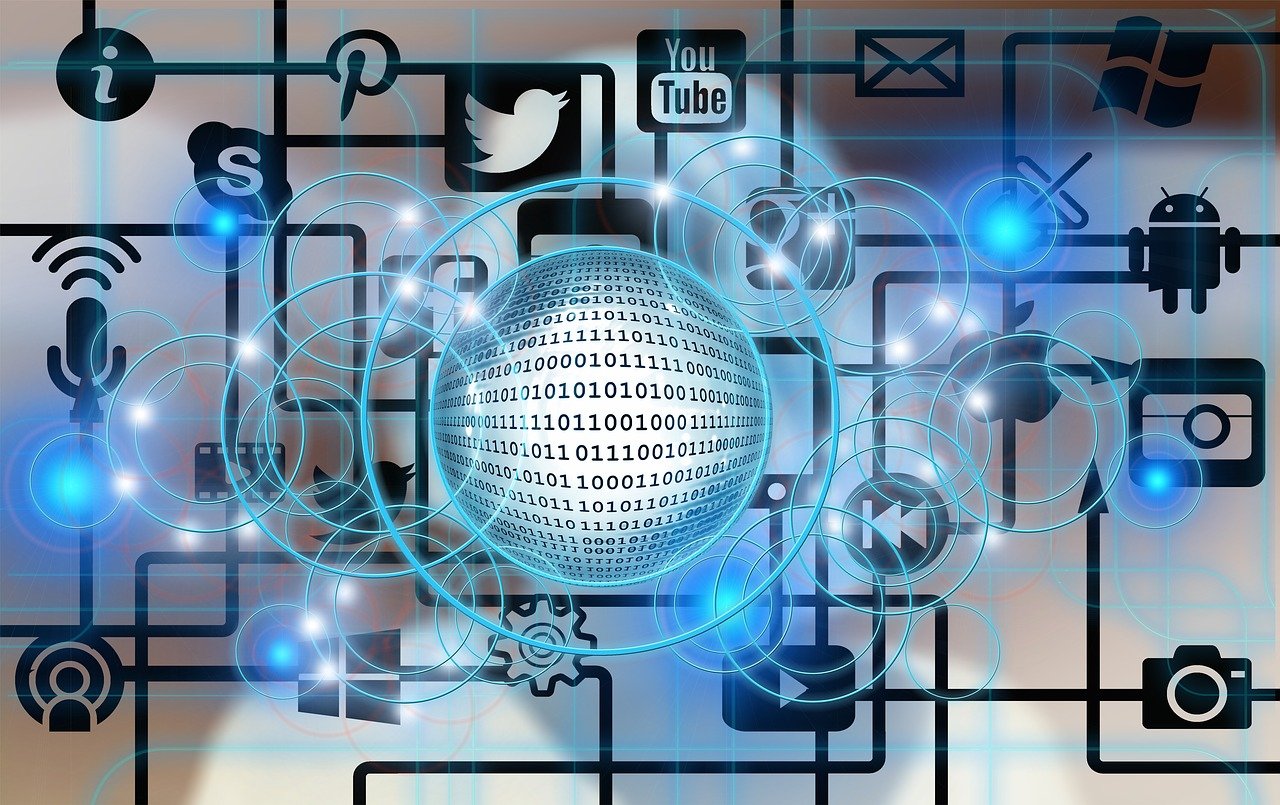
还可以使用网络工具如ping或nslookup来获取主机名,可以在命令行中使用ping命令:
ping -a localhost在Windows中,-a参数会显示计算机的主机名,在macOS和Linux中,可以使用ping命令后跟上计算机的IP地址来获取主机名。
相关问题与解答
Q1: 主机名和域名有什么区别?
A1: 主机名是网络上设备的名称,而域名是一个便于记忆的对IP地址的别称,通常用于互联网上的网站,域名通过DNS服务器解析为IP地址,而主机名通常是本地网络中的标识。
Q2: 如何修改计算机的主机名?
A2: 修改计算机的主机名通常需要通过操作系统提供的工具或配置文件来完成,在Windows中,可以通过“系统属性”进行修改;在macOS和Linux中,可以编辑/etc/hostname文件或使用相应的系统设置工具。
Q3: 为什么有时候获取到的主机名后面跟着一串数字?
A3: 这串数字通常是计算机在网络上的唯一标识符,也称为主机ID或域后缀,它们用于确保在同一局域网内主机名的唯一性。
Q4: 主机名可以随意设置吗?
A4: 主机名应该遵循一定的命名规则,以确保网络中的其他设备能够正确识别和解析,虽然可以自由设置,但最好避免使用特殊字符或过长的名称,以免造成网络管理上的不便。